Uppdatera webbläsarcachen för flera webbläsare direkt - Uppdatera webbläsaren
Att uppdatera webbläsarens cache är ett sätt att rensa webbläsardata, och du bör göra det då och då. Varför är det viktigt? När du besöker en webbplats överförs data från den webbplatsen automatiskt och lagras till din dator. Denna lagrade data kallas " Internetcache ". Det låter webbplatsen laddas snabbare nästa gång du besöker den genom att ladda lagrad data från din dator istället för från webbplatsens server.
Detta är en vanlig praxis men ibland kan utvecklare av webbplatsen vilja skicka dig uppdaterad information när vissa ändringar har gjorts på webbplatsen och laddats upp. Sedan krävs en uppdatering av webbläsaren, eftersom genom att använda det grundläggande Refresh- kommandot kan du tvinga webbplatsen att skicka färsk data till dig.
Browser Refresh är en bärbar Windows - applikation som kommer till räddning för webbdesigners(Web Designers) och utvecklare(Developers) . Applikationen tillåter användare att snabbt uppdatera webbläsare var som helst med en knapptryckning.
Läs(Read) : Hur man uppdaterar och hårduppdaterar en webbsida .
Browser Refresh för Windows PC
Applikationen är designad för att fungera som en tjänst. Du kan ladda ner zip-filen extrahera allt innehåll och köra filen. Om du uppmanas med en SmartScreen-varning, klicka på "Mer info" och tryck på "Kör ändå"-knappen.
När den väl har startat visar den ett enkelt meddelande via Action Center i Windows 10(Action Center of Windows 10) och ligger tyst i bakgrunden. Ett meddelande indikerar att appen nu är aktiv och körs.
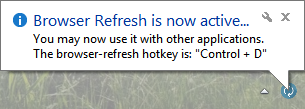
För att se alla alternativ som appen innehåller klickar du helt enkelt på programmets ikon i systemfältet(System Tray) . Menyn listar alla alternativ som krävs för tweaking och ställer in dem baserat på en användares preferenser.

Control+D kommandot är som standard inställd som webbläsarens uppdateringsnyckel. Snabbtangenten för hård uppdatering är Alt+D . En användare kan konfigurera båda snabbtangenterna från alternativmenyn. Från konfigurationsdialogrutan för snabbtangenter som öppnas, tryck in den tangent eller tangentkombination du väljer och klicka sedan på spara snabbtangenten för att spara den eller de tangenter du har ställt in.
Om du för närvarande inte har öppnat din valda webbläsare eller ens alla webbläsare som stöds medan Browser Refresh är aktiv, kommer den att börja starta den/dem, och du kommer utöver detta att bli tillfrågad om du vill öppna någon särskild fil med valda webbläsare. Detta möjliggör ett snabbt och bekvämt sätt att öppna dina webbsidor med samma snabbtangent.

Om du har valt att alla webbläsare ska uppdateras, stäng dem. Browser Refresh kommer då automatiskt att uppdatera de som för närvarande är aktiva och körs. Browser Refresh stöder för närvarande Google Chrome , Google Chrome Canary , Mozilla Firefox , Firefox Developer Edition , Internet Explorer , Opera Browser och Yandex Browser och är också kompatibel med Windows 10 .
Du kan ladda ner Browser(here)(here.) Refresh(Browser Refresh) härifrån . Applikationen kräver att .NET Framework 3.5 är installerat på ditt system. Ladda ner de nödvändiga filerna för att tillåta programmet att köras.
Related posts
SoftPerfect Cache Relocator för Windows 10
Tor Browser Review Ladda ner: Skydda din integritet och surfa på webben säkert
Hur du startar om din webbläsare utan att förlora flikar i Windows 11/10
Webbläsaren har fastnat för att kontrollera din webbläsare innan du får åtkomst till meddelandet
Webbläsartillägg till Bypass eller Automatically fill CAPTCHA
Stäng alla öppnade webbläsarflikar på en gång i Chrome, Edge eller Firefox
Ladda ner, spara, spela upp videor från cachen med VideoCacheView
Epic Privacy Browser för Windows 11/10 PC
Blockera meddelanden, mikrofon, kameraförfrågningar i webbläsaren Firefox
Fixa Err_Connection_Closed-felet på Windows 11/10
Hur man synkroniserar flikar mellan Edge, Chrome och Firefox webbläsare
Colibri är en minimalistisk webbläsare utan flikar för Windows PC
Hur man rensar cachen i valfri webbläsare
HTTPS-webbplatser öppnas inte i någon webbläsare på en Windows-dator
Surfupplevelse Säkerhetskontroll: Hur säker är din webbläsare?
Webbläsare Comodo IceDragon och Comodo Dragon för Windows PC
Alternativ textläsare låter dig bläddra i flera programmeringsspråk
Vad är en webbläsarsandlåda? Hur använder man eller stänger man av det?
Webbläsarsäkerhetstest för att kontrollera om din webbläsare är säker
Hyperlänksgranskning i webbläsare Chrome och Firefox
